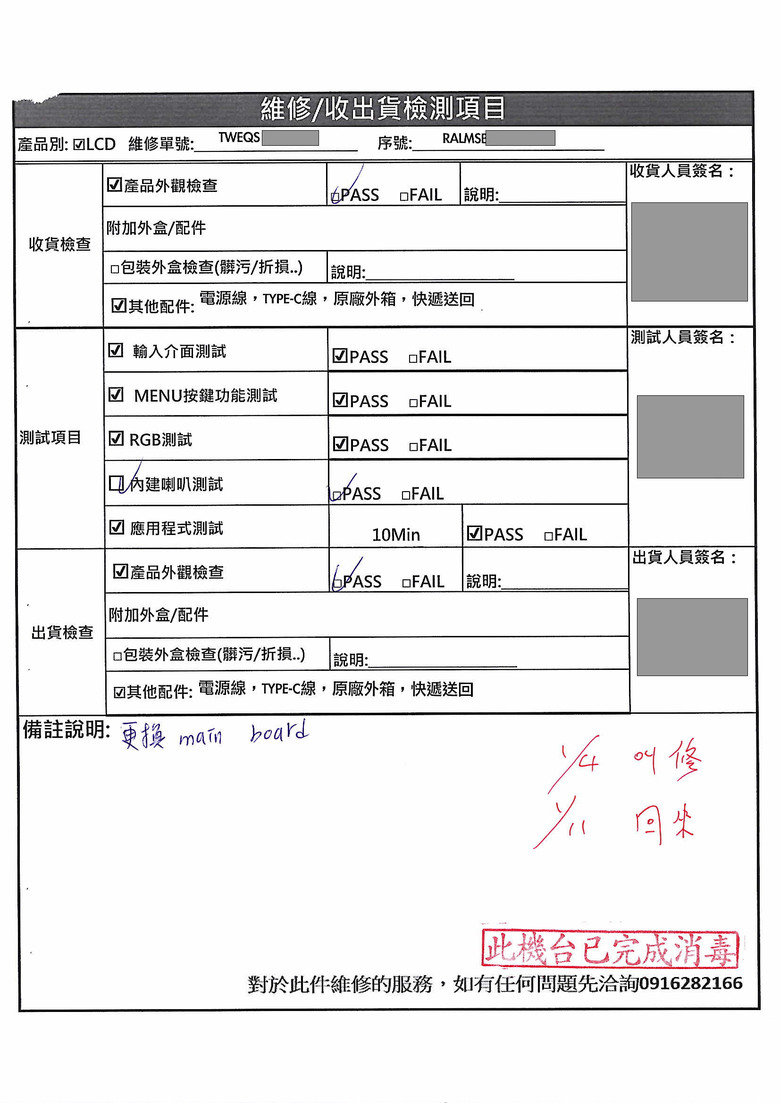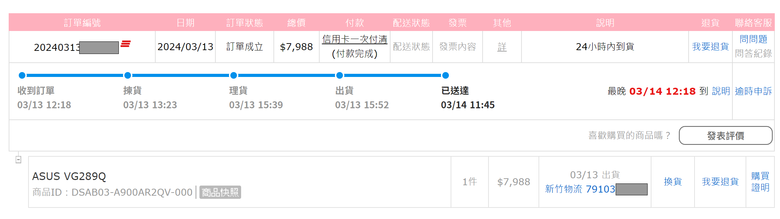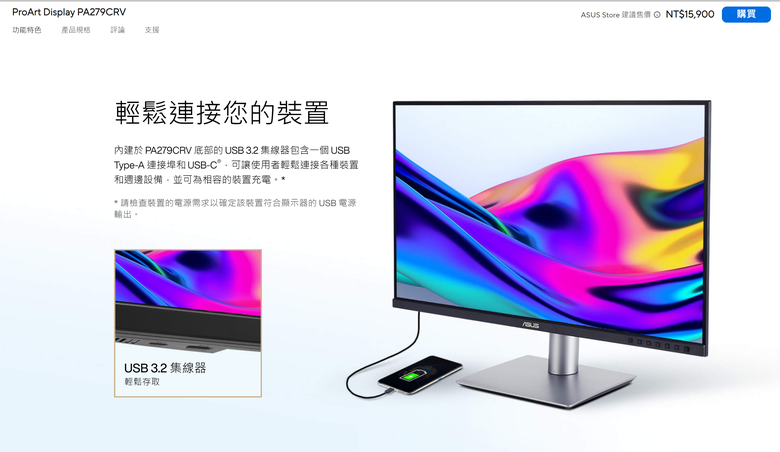如標題所示今天要開箱的是 ASUS ProArt Display PA279CRV 專業顯示器,此款顯示器在今年的四月中發表,繼承了上一代 ProArt Display PA279CV 的優良血統,作為面向專業影像創作的一款顯示器不僅擁有多種色域模式可供選擇外,在色彩準確度上也來到了Delta E < 2可說是相當優異,特別值得一提的是此次的售價區間居然還搭載了 Adobe RGB 色域模式可供選擇,面向平面、包裝設計師或攝影師可說是一大福音,另外針對影像創作者或視頻、動畫創作者來說也提供了 Rec. 709、DCI-P3、Rec. 2020 的色域模式並同時具備4K與HDR真可說是滿足了大部分創作者的硬體需求,好啦!廢話不多說就讓我們繼續看下去!"~


______________________________________________________________________
特點
在開箱前外盒以標註此款顯示器擁有 MediaSync Display、DisplayHDR 400 、Calman verified 認證,不僅如此外盒沒寫到的認證還包含了如 Energy Star、EPEAT Gold、TCO Certified、TÜV Flicker-free、TÜV Low Blue Light (Hardware Solution),如果大家對相關認證想更深入了解可以直接點擊文字連結查看更詳盡的說明。
而在外盒另一則明確標示了如 4KHDR(3840x2160px解析度/HDR高動態範圍成像/更新率60Hz)、DCIP-3(色域覆蓋率達99%)、AdobeRGB(色域覆蓋率達99%)、Rec.2020 support(Rec.2020色域支援)、IPS Ultra-wide Viewing Angles(IPS 178度超廣可視角)、ProArt Preset(OSD選單提供多種色域模式與使用者自訂模式,無論是調色、影片編輯或處理相片,皆可輕鬆切換符合需求的模式,讓專業工作更便利快捷。)、USB Type-C Monitor(一線傳遞96瓦電力、影像、資料、音訊可外接筆電或手機等裝置應用)、DisplayPort(DP連線功能)、Daisy-Chain(DP接口支援一線菊練多螢幕串連)、USB Hub(可作為 USB 集線器使用)、Eye Care(獨家藍光濾鏡和不閃屏技術)、4-way Ergonomic Stand(四項可調人體工學快拆式支架、另可透過內建的VESA 壁掛套件免螺絲快速換裝顯示器)、Wall Mountable(支援VESA牆掛100x100mm)、3Year Warrandy (三年原廠保固)。

______________________________________________________________________
開箱
此次 ASUS ProArt Display PA279CRV 不僅在產品性能上相當優異外在環保、節能、再生上也進一步做出貢獻,通過嚴格測試並符合世界頂尖永續認證包含 epeat gold、Energy Star、TCO Certified 三大國際認證外在包材上至少使用80%的再生紙板且大幅降低重量與體積,另外在顯示器能效上當關閉(Hard Switch)電源時可達零瓦耗電,值得一提的是 ASUS ProArt Display PA279CRV 製成上採用了85%回收(PCR)塑膠與無汞面板等組件打造而成,除了為地球盡一份心力外也增添此款產品的永續理念!包材開箱與內容物如下:
- 第一層內容物如上圖所示

- 第二層內容物如上圖所示


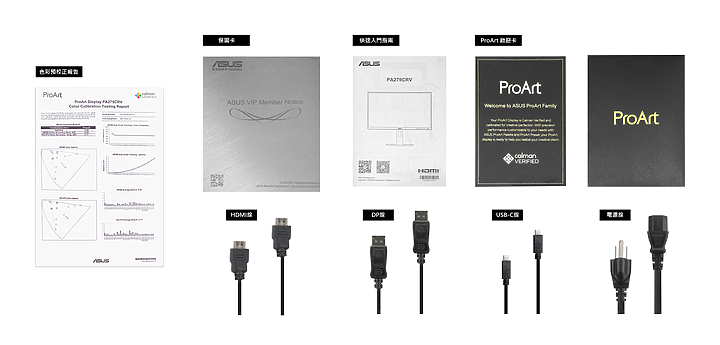
______________________________________________________________________
組裝
在顯示器組裝上僅需七個步驟就可輕鬆簡單的完成安裝,特別值得一提的是如果您有經常需要移動顯示器至各處使用,該顯示器也支援透過內建的VESA壁掛套件按壓一鍵免螺絲快速換裝顯示器,滿足從A點至B點乃至C點的快速換裝需求,這類即時便捷的轉換機能可說是十分便利! (支持VESA牆掛規格為100x100mm)。- 底座螺絲 / VESA護蓋鎖

- VESA護蓋插槽 / VESA卡榫

- VESA快拆按鈕

______________________________________________________________________
外觀

顯示器重量約莫為5.78Kg (連底座)、4.07Kg (淨屏幕),顯然華碩在顯示器底座上大幅縮減33%的體積是非常有感的,使用上顯示器相對也保持一定的穩定度桌面也可騰出更多空間來善加利用。

顯示器尺寸約莫為寬 612.22 x 高 (408.11~538.11) x 深 215.00 mm (裝上底座的尺寸)、寬 612.22mm x 高 362.89mm x 深 44.1mm (淨屏幕),這次華碩也將顯示器厚度縮減了30%的體積,從側邊看上去螢幕相對輕薄許多。

總體看來ASUS ProArt Display PA279CRV經過華碩設計並輕量化在尺寸與重量上有著顯著的提升在螢幕最薄處也僅為8公釐,並且身為一款面向專業影像創作者的顯示器擁有即窄的螢幕邊框便於我們更加專注於影像創作上,在多螢幕使用時視覺也更加直觀,顯示器底座與支架上也採用了簡約俐落的金屬感噴砂處理,讓整體看上去頗具時尚簡約。

______________________________________________________________________
支架
由於 ASUS ProArt Display PA279CRV 顯示器定位在專業影像用途在顯示器支架上也格外講究,具備人體工學支架調整可同時針對螢幕高度調整、俯仰調整、旋轉調整、左右轉動進行更進一步符合自身需求與情境的調整設定,如針對閱讀或語言編成可將螢幕調整至垂直90度角這樣一來更便於我們閱讀或從中觀察。
______________________________________________________________________
面板
ASUS ProArt Display PA279CRV 搭載一塊來自 AUO 友達光電 的 M270QAN06.5 面板詳細資訊如下圖,另外如果想開啟10bit 色深顯示請進入電腦變更輸出色彩深度。- 顯示器面板資訊

- 開啟10bit色深顯示 (Win)

______________________________________________________________________
接口
相較一般顯示器來說 ASUS ProArt Display PA279CRV 的接口擴展可說是相當豐富,值得一提的是僅須透過螢幕後方的 Type-C 接口就可同時傳輸影像(支持DP影像輸入)、資料與供電,對於移動端用戶來可說是相當方便,同樣在螢幕後方的 DisplayPort1.4 (out) 接口支持 MST 菊鏈多顯示器技術最多允許 4 部顯示器同時串接,另外顯示器也提供多組 Type-A 與 Type-C 平常可做為HUB擴充如鍵盤、滑鼠、隨身碟等裝置使用。螢幕背面接口 :
左邊 : Kensington 防盜鎖插槽、電源開關、AC電源接口。右邊 : HDMI2.0接口x2、DisplayPort1.4接口 (in)、DisplayPort1.4接口 (out/支援MST菊鏈多顯示器傳輸)、USB 3.2 Gen 1 Type-C (支援DisplayPort影像傳輸/96瓦電力傳輸/資料傳輸/音訊)、3.5耳機插孔、USB 3.2 Gen 1 Type-Ax2 (可連接 USB 鍵盤/滑鼠、USB 隨身碟等 USB 裝置)。
螢幕正面接口 :
左邊 : USB 3.2 Gen 1 Type-A、USB 3.2 Gen 1 Type-C (可連接 USB 鍵盤/滑鼠、USB 隨身碟等 USB 裝置)。- 螢幕背面接口 (左)

- 螢幕背面接口 (右)

- 螢幕正面接口 (左)

______________________________________________________________________
操控
顯示器上具備7個功能按鍵,1個螢幕開關鍵、5個指向功能鍵、1個五向按鍵,在使用上非常便捷幾乎可以用一個五向按鍵調整所需的設定,著相較以往的功能鍵操作會更佳值觀且友善。
______________________________________________________________________
OSD
關於 ASUS ProArt Display PA279CRV 的 OSD 菜單選擇也相當豐富,那就來看看有那些選項與可調控的內容吧! (排序由上而下)Preset 選單 此選項涵蓋了多種色域模式與HDR模式或自訂選項可供切換,如 原生模式 (顯示器出場預設)、sRGB模式 (涵蓋範圍100%)、Adobe RGB模式(涵蓋範圍99%)、Rec.2020模式、DCI-P3模式 (涵蓋範圍99%)、DICOM模式(常用於醫療檢視)、Rec709模式(涵蓋範圍100%)、HDR模式 (提供三種HDR模式 PQ Optimized、PQ Clip、PQ Basic做選擇)、使用者模式1、使用者模式2 (可做為進階設定中色彩調整)。(開啟顯示器HDR模式時請至電腦顯示器設定中開啟HDR功能)
Palette 選單 此選項提供了9項色彩調整可自定義參數設定,如 亮度、對比、彩度、色調、色溫、Gamma、RGB調整、黑色色階、重設色彩。
影像 選單 此選項可針對顯示器面板進行自訂義參數調整,如 影像銳利度、Trace Free (顯示器反應時間)、畫面控制 (顯示器長寬比例調整)、輸入範圍 (訊號範圍與整個黑色到白色呈現顯示範圍對映)、濾藍光 (調整抗藍光強度)。
PIP / PBP 選單 此選項提供在單一顯示器上可同時顯示兩種影像信號源而分別提供 PIP (子母畫面)與 PBP (畫面並排)的呈現模式,選單提供如 模式 (模式切換或關閉)、音源 (選擇音訊來源)、色彩設定 (母視窗與子視窗的色彩選擇)、PIP大小 (調整PIP視窗大小)。
- Preset 選單

- Palette 選單

- 影像 選單

- PIP / PBP 選單

QuickFit Plus 選單 此選項提供了不同類型的對齊模式來作為日常使用的參照與依據參考,選項如 安全區 (三種安全區的顯示模式)、鏡像模式 (水平翻轉影像)、Customization (自訂義範圍可透過五向按鍵調節大小與按住五向按鍵3秒切換公釐或英寸單位)、Ruler (側呈現實體尺規 / 按住五向按鍵3秒切換公制或英制單位)。
訊號 選單 此選項可快速切換顯示器訊號源,如 HDMI 1、HDMI 2、DisplayPort、USB Type-C、自動偵測 (自行偵測訊號源)。
設定 選單 此選項提供顯示器系統的各項調節,如 MediaSync (防抖啟用範圍48Hz至60Hz)、高對比特效 (與內容同步同時變更對比)、省電 (正常長度:省電時開啟集線器 / 深度:省電時關閉集線器)、選單設定(OSD選單顯示時長/透明度/自動旋轉設定/啟閉DDC或CI)、聲音 (音量/聲閉/PIP或PBP音訊輸入選擇)、DisplayPort 串流 (依顯卡DP接口選擇版本)、按鍵鎖 (上鎖OSD)、電源指示燈(啟閉電源燈)、語言 (提供22種語言選擇)、顯示資訊 (顯示器資訊)、恢復出廠模式 (還源顯示器出廠預設)。
捷徑 選單 此選項提供顯示器上的捷徑選擇項目可適自身使用習慣進行更換,捷徑 1、捷徑 2。
- QuickFit Plus 選單

- 訊號 選單

- 設定 選單

- 捷徑 選單
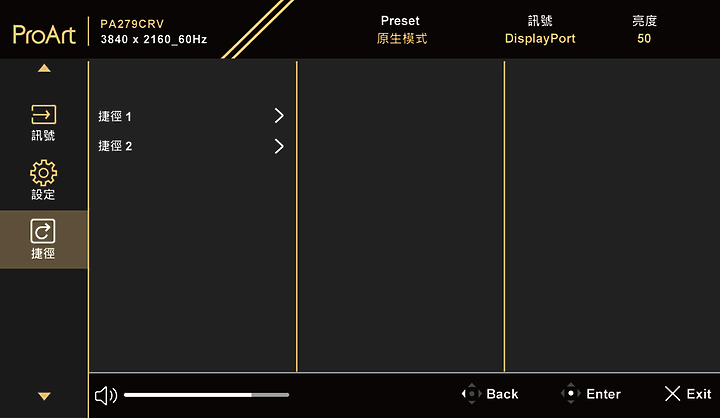
______________________________________________________________________
支援
關於 ASUS ProArt Display PA279CRV 官方也提供了 ASUS PA279CRV WHQL 驅動套件 與 ASUS ProArt Chroma Tune 軟體程式,供用戶在顯示設備體驗上擁有更好的優化。ASUS PA279CRV WHQL 驅動套件
WHQL 是 Windows 硬體品質實驗室 (Windows Hardware Quality Labs) 的縮寫,安裝完成後可在電腦上設定部分顯示器設定,另外不是每款顯示器都具有WHQL驅動,但這也不影響顯示設備的實際使用。ASUS ProArt Chroma Tune 軟體程式
ASUS ProArt Chroma Tune 軟體程式能讓電腦端用戶直接調整 ProArt 顯示器上的場景模式切換,另外還可透過內建的 App Sync 功能分別設定在啟用不同軟體時使用相應的場景模式,這樣一來便於我們在不同的應用導向上更加便捷且高效。______________________________________________________________________
心得
作為一名需要身兼多職的影像工作者來說 ASUS ProArt Display PA279CRV 滿足了我在設計輸出物上對色彩的準確度要求,並且提供了便利的 Ruler (虛擬尺) 功能無須打印範例即可得知當前影像尺寸節省了不少丈量與效驗時間,在剪輯與動畫製作上也提供了多種色域模式可供選擇,這讓我在影片調色、調光階段無需轉換顯示器便可切換色域進行觀察調整,另外前天出門外拍我已將相機的色彩空間調整至 Adobe RGB 色彩模式,只因先前顯示器並不支援 Adobe RGB 所以當用電腦查看時飽和度大大降低導致照片觀察質量大扣分,現在只要動動手指頭就可以兼容顯示真是有感升級。
當然偶爾需要外出辦公我也會攜帶筆電,但一回辦公室看到一堆線材要接上整個就莫名惱火,但現在只需一條 Type-C 線材就可以連結筆電端並同時提供 充電、影像、聲音、資料 傳輸,這讓我大大省去連接筆電的繁瑣操作。

還有關於顯示器上的5向調整桿在操作設定OSD菜單上非常方便幾乎可說是一鍵達成所有設定,相較之前使用的專業顯示器在操作設定上省去不少反覆的操作過程。

此次在顯示器與支架的整體體積縮減讓顯示器不再那麼笨重厚實,支架底座也騰出了更多空間可作其它桌面運用,如果是像我使用電動升降桌的人或許可以減輕一些對於升降桌的負量壓力這樣一來何樂而不為。
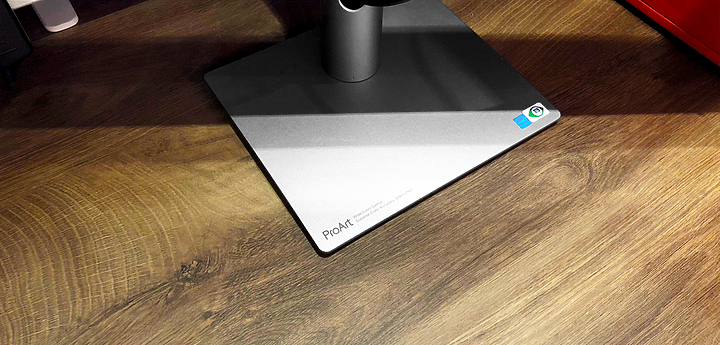
另外對於像我這樣的重度影像創作者來說顯示器必備不閃屏與抗藍光,因為我每天都需要長時間緊盯螢幕,並且時常必須反覆觀察調整畫面但時間一長對於眼睛的傷害必然不低,有了不閃屏與抗藍光功能可以減緩對於眼睛的不適與傷害。

那說到這裡也來到本文的尾聲,你是否正在尋找一款滿足自身需求的專業顯示器又或許你是和我一樣必須滿足更多創作可能的創作者,這款 ASUS ProArt Display PA279CRV 滿足了絕大多數影像創作者所需的 色域、色深、色準、色彩認證、HDR認證、多接口支援 的 4K 專業顯示器,那麼感興趣的朋友們不妨利用假日撥空到展間親身體驗看看,那今天的開箱就到這裡結束瞜! 感謝大家耐心收看! 我們下次見瞜!"~Bye~